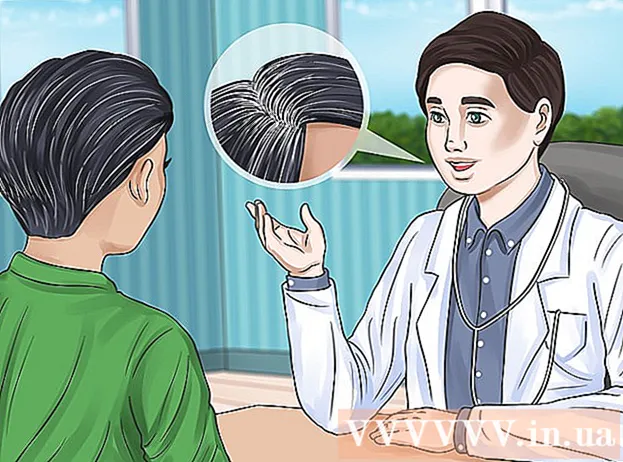Avtor:
Peter Berry
Datum Ustvarjanja:
20 Julij. 2021
Datum Posodobitve:
1 Julij. 2024

Vsebina
Ta wikiHow vas uči, kako izbrišete zgodovino brskanja na iPadu. To lahko storite v brskalnikih Safari, Chrome in Firefox. Sporočila lahko tudi izbrišete, če želite "očistiti" svojo zgodovino sporočil.
Koraki
Metoda 1 od 3: Safari
iPad-a. Aplikacije so zobniki v sivi barvi, ki se običajno nahajajo na začetnem zaslonu.
Pomaknite se navzdol in tapnite Safari. Naloga je na približno 1/3 strani z nastavitvami. Na desni strani zaslona se odpre meni Safari.
- Pomaknite se po levi strani zaslona in poiščite možnost Safari.

Pomaknite se navzdol in tapnite Počisti zgodovino in podatke o spletnih mestih (Počisti zgodovino in podatke spletnega mesta). Ta gumb je na dnu menija Safari.
Kliknite Jasno (Izbriši) na vprašanje. Zgodovina brskalnika Safari bo takoj izbrisana. oglas
2. metoda od 3: Chrome

Odprite Google Chrome. Aplikacija ima ikono, ki je videti kot krogla z rdečo, zeleno, rumeno in modro barvo na belem ozadju.
Kliknite ⋮ v zgornjem desnem kotu zaslona. Prikaže se spustni meni.

Kliknite Nastavitve na dnu spustnega menija. Pojavi se okno za namestitev.
Kliknite Zasebnost (Zasebnost) je v skupini možnosti "Napredno" v oknu z nastavitvami.
Kliknite Počisti podatke brskanja (Clear Clear Browser Data) se nahaja na dnu okna Privacy.
Označite Brskanje po zgodovini (Zgodovina brskalnika). To je prvi element v oknu Počisti podatke brskanja. Če vidite modro kljukico desno od te možnosti, to pomeni Brskanje po zgodovini izbrano.
- Lahko tudi označite druge možnosti, ki jih želite odstraniti (na primer: Shranjena gesla).
pritisni gumb Počisti podatke brskanja v rdeči barvi, blizu dna okna Clear Browsing Data.
Kliknite Počisti podatke brskanja na vprašanje. Z iPad bo izbrisana zgodovina brskalnika Google Chrome. oglas
3. metoda od 3: Firefox
Odprite Firefox. Aplikacija ima ikono oranžne lisice, ovito okoli modre krogle.
Kliknite ☰ v zgornjem desnem kotu zaslona. Prikaže se spustni meni.
Kliknite Nastavitve pod ikono zobnika v spustnem meniju.
Pomaknite se navzdol po sredini skupine možnosti »Zasebnost« in kliknite Izbriši zasebne podatke (Počisti zasebne podatke).
Prepričajte se, da je drsnik »Zgodovina brskanja« oranžen. Če drsnik desno od »Zgodovina brskanja« ni oranžen, ga kliknite, preden nadaljujete.
- Na tej strani lahko kliknete druge drsnike, da izberete elemente, ki jih želite izbrisati, na primer »Predpomnilnik« in »Piškotki«.
Kliknite Izbriši zasebne podatke je blizu dna okna Clear Private Data.
Pritisnite v redu ko se prikaže sporočilo. Zgodovina brskalnika Firefox bo izbrisana iz iPada. oglas
Nasvet
- Brisanje zgodovine brskalnika lahko izboljša hitrost vašega iPada, zlasti pri starejših modelih.
Opozorilo
- Brisanje zgodovine brskalnika za en brskalnik ne vpliva na druge.